Windows 10で欠落しているデフォルトの電源プランを復元する方法

このガイドでは、Windows 10でデフォルトの電源プラン(バランス、高パフォーマンス、省電力)を復元する方法を詳しく解説します。
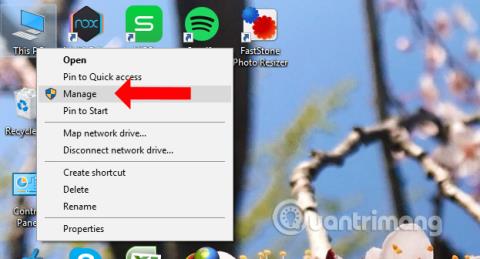
LAN を使用したコンピュータでは、データの共有が非常に簡単です。データを転送するためにポータブル ハード ドライブや USB デバイスは必要ありません。データを共有するには、同じ LAN 上のコンピュータを選択するだけです。しかし、多くのパソコンでは、知らないうちに自分のパソコンからLAN上に共有フォルダが存在しているケースがあります。そうなると、特に重要な情報のデータ漏洩のリスクが高まります。
その場合は、コンピュータ上でどのフォルダが共有されているかを確認して共有を停止し、個人データの漏洩を避けることができます。以下の記事では、コンピューター上で共有されているデータを確認する方法について説明します。
LAN データの共有を停止する手順
ステップ1:
[この PC]または [マイ コンピュータ]を右クリックし、 [管理]を選択します。

ステップ2:
コンピュータ管理インターフェイスが表示されます。ここでは、インターフェースの左側にあるリストで「共有フォルダー」を選択し、 「共有」を選択します。
右側を見ると、コンピューターが共有しているフォルダーのリストが表示されます。共有を停止するには、フォルダーを右クリックし、[共有の停止]を選択します。
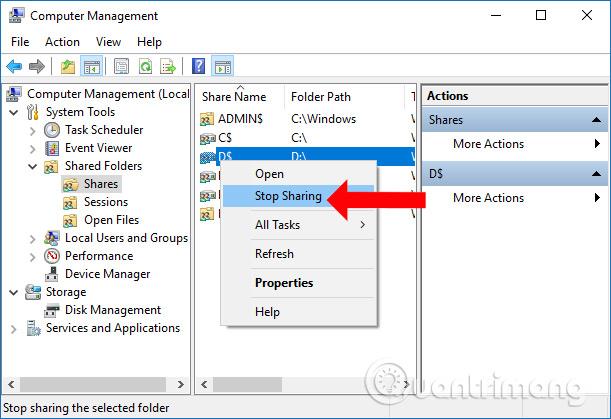
そこで、LAN 上の他のコンピュータとパソコン上のフォルダを共有することを直ちに中止しました。これにより、コンピュータ上のすべてのデータの安全性が確保されます。
続きを見る:
成功を祈っています!
このガイドでは、Windows 10でデフォルトの電源プラン(バランス、高パフォーマンス、省電力)を復元する方法を詳しく解説します。
仮想化を有効にするには、まず BIOS に移動し、BIOS 設定内から仮想化を有効にする必要があります。仮想化を使用することで、BlueStacks 5 のパフォーマンスが大幅に向上します。
WiFi 接続に接続するときにドライバーが切断されるエラーを修正する方法を解説します。
DIR コマンドは、特定のフォルダーに含まれるすべてのファイルとサブフォルダーを一覧表示する強力なコマンド プロンプト コマンドです。 Windows での DIR コマンドの使用方法を詳しく見てみましょう。
ソフトウェアなしで Windows 10 アプリをバックアップし、データを保護する方法を説明します。
Windows のローカル グループ ポリシー エディターを使用して、通知履歴の削除やアカウントロックの設定を行う方法を説明します。
重要なリソースを簡単に監視及び管理できる<strong>IP監視</strong>ソフトウェアがあります。これらのツールは、ネットワーク、インターフェイス、アプリケーションのトラフィックをシームレスに確認、分析、管理します。
AxCrypt は、データの暗号化に特化した優れたソフトウェアであり、特にデータ セキュリティに優れています。
システムフォントのサイズを変更する方法は、Windows 10のユーザーにとって非常に便利です。
最近、Windows 10にアップデートした後、機内モードをオフにできない問題について多くのユーザーから苦情が寄せられています。この記事では、Windows 10で機内モードをオフにできない問題を解決する方法を説明します。








